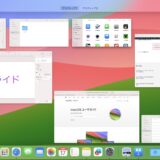Macって、画面の下にアイコンが並んだバーがあるけど、どう使えば良いのかな?
これは “Dock”(ドック)だよ。
よく使うアプリや機能を登録して、すぐアクセスできるようにする領域なんだ。
Dockのカスタマイズ方法や使い方を紹介するね。

ありがとう
macOS Sequoia, Sonoma, Ventura の手順はほぼ同じです。このページではSonomaの画像を使います。
Dock(ドック)とは
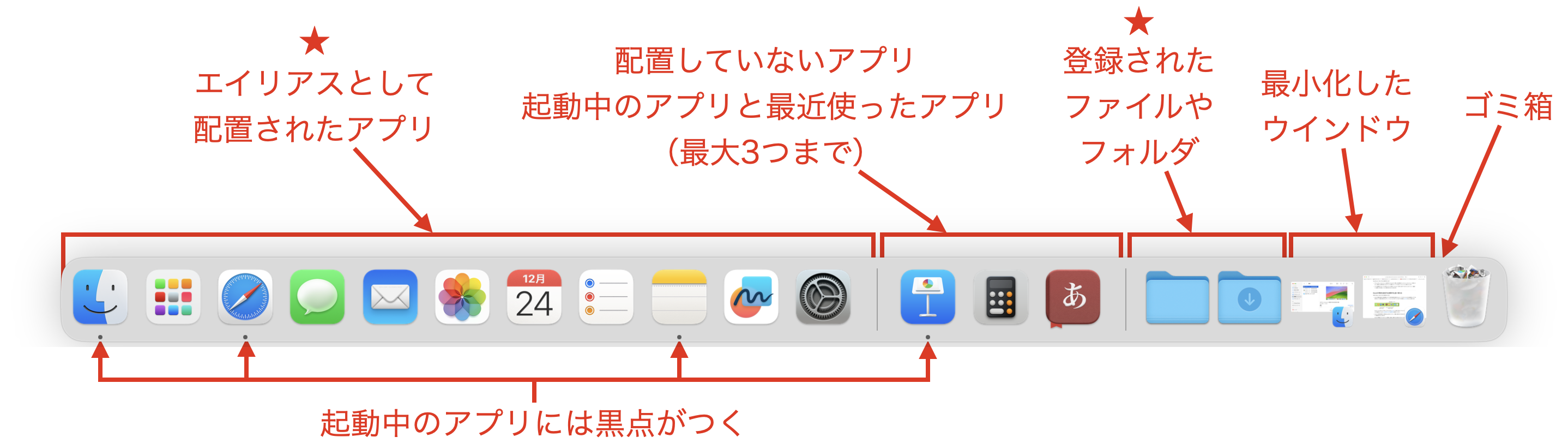
Dockは上の画像のように、領域が分かれています。左2つの領域は縦線で区切られています。
Dockにあるアイコンをクリックすると項目が開きます。アプリのアイコンをクリックするとそのアプリが起動します。ファイルは関連付けられたアプリで開き、フォルダやゴミ箱はFinderが開きます。
アイコンの上で副ボタンのクリックすると、下の画像のようにメニューが出ます(副ボタンクリックは、標準設定だと2本指でクリック または control + クリック)。
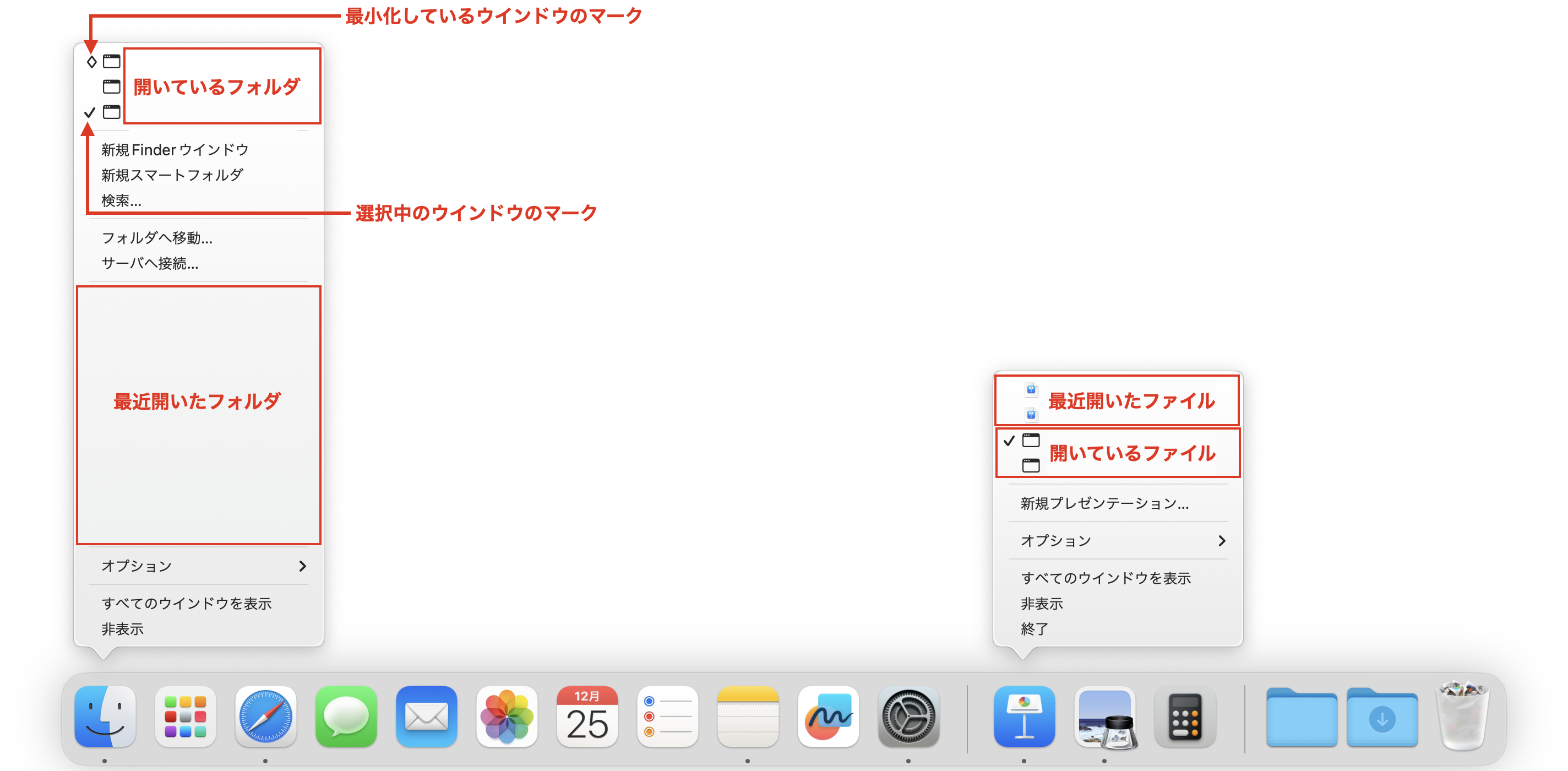
メニューの内容はアプリごとに違うから、色々試してみてね。
Dockに項目(エイリアス)を追加する方法

へー、Dockには色々配置できるのね。ところで、画像の説明に “★” がついているのは何かな?
自分で項目を追加できる領域だよ。
アプリやフォルダなどを追加できるんだ。
「時計」アプリを例にして、Dockに追加する方法を説明するね。

アイコンとアイコンの間に割り込ませるようにドラッグするのがコツだよ


項目(エイリアス)を削除する方法
項目を削除するときは、アイコンをドラッグしてDockから遠くへ持っていきます。
「削除」と出てきたら、トラックパッドやマウスのボタンを離してください。Dockから項目が消えます。
少し離すだけでは「削除」ボタンが出ないよ、ずーっと遠くへ離してね
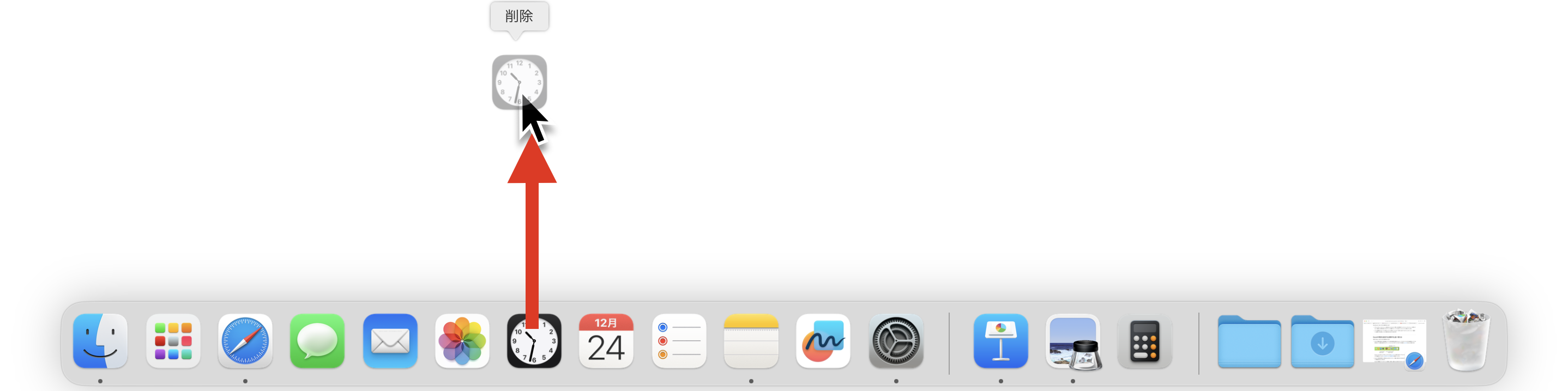
項目を並び替える方法
項目を移動するときは、アイコンをドラッグします。

移動したいところにポインタを合わせて少し待つと、アイコンが動いてスペースができます。
そこでトラックパッドやマウスのボタンを離すと、ドラッグしたアイコンが収まります。

区切り線を超えた領域には移動できません
Dockを出したり消したりする(表示・非表示を切り替える)方法

Dockの使い方は分かったけど、Dockがある分だけ画面が狭く感じるなぁ
わかりみ! そういうときは、Dockを引っ込めることができるんだ

わ、わかりみ……? 引っ込めるってどういうこと?
やり方が2通りあるよ。
1つめは、システム設定で切り替える方法
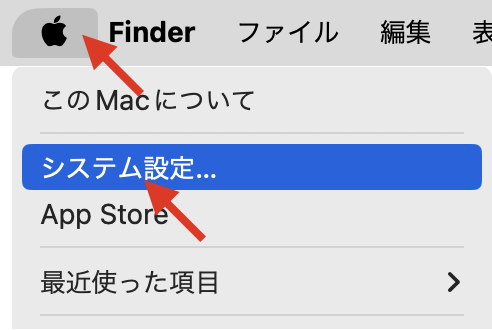
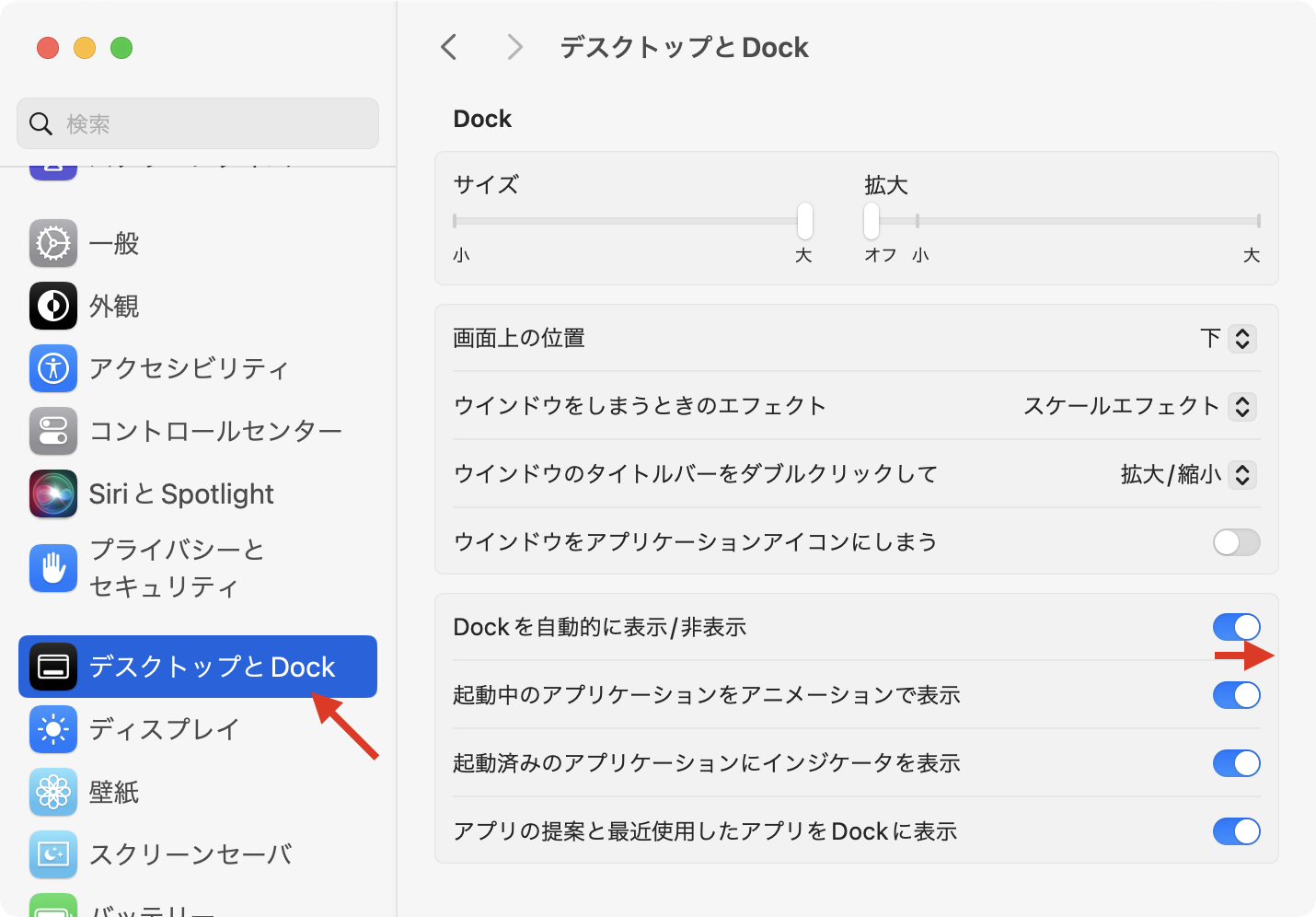
2つ目は、キーボードショートカット。
command + option + D を押すたびに、出したり引っ込んだりするよ
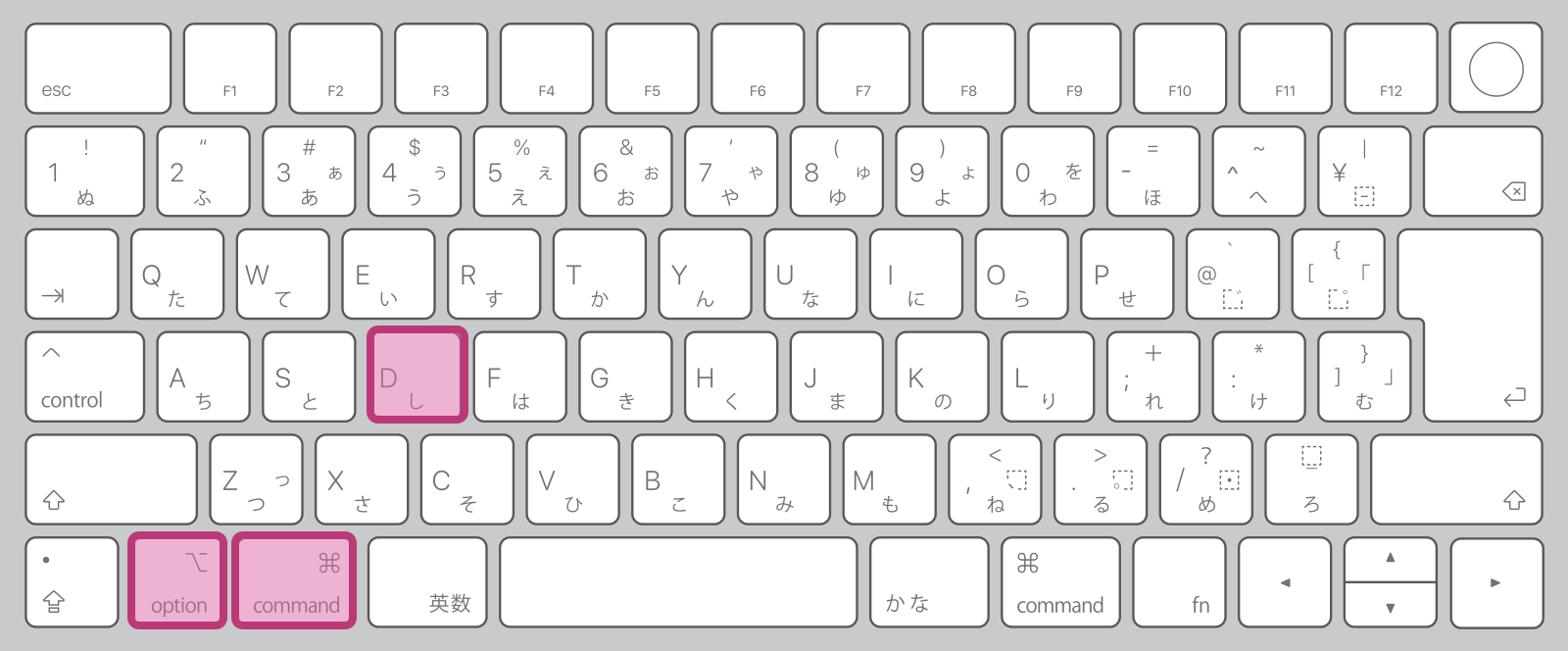

へー、本当に引っ込めるアニメーションになるのね!
あと、非表示にしたときは、Dockがあったあたりにマウスポインタを持っていくと、Dockがニョキっと出てくるよ

出てきた! これは便利ね!
大きさを調整したり、拡大の設定をする方法
非表示にするだけじゃなくて、大きさも変えられるよ
シンプルな方法は、Dockの縦線のところにマウスポインタを持っていくんだ。


あ、マウスポインタが上下の矢印になった!
![]()
そうしたら、その矢印を上下にドラッグしてみて

Dockが大きくなったり小さくなったりする! 面白い〜
システム設定でも変更できるよ。
単純な大きさだけでなく、「拡大」という機能もあるんだ
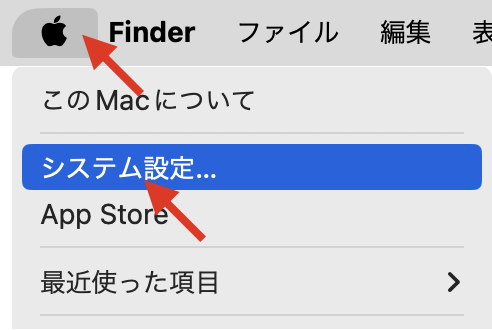
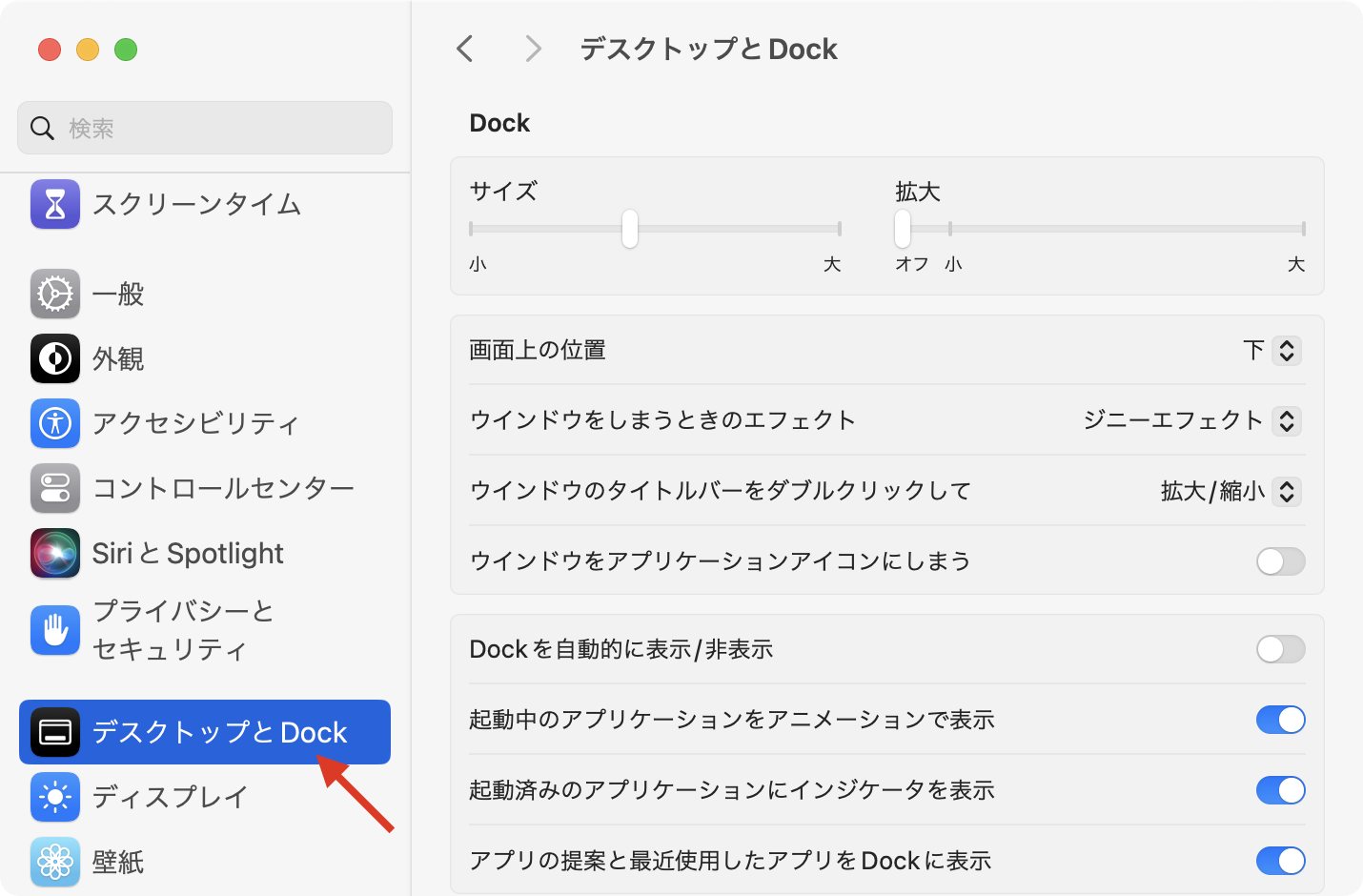
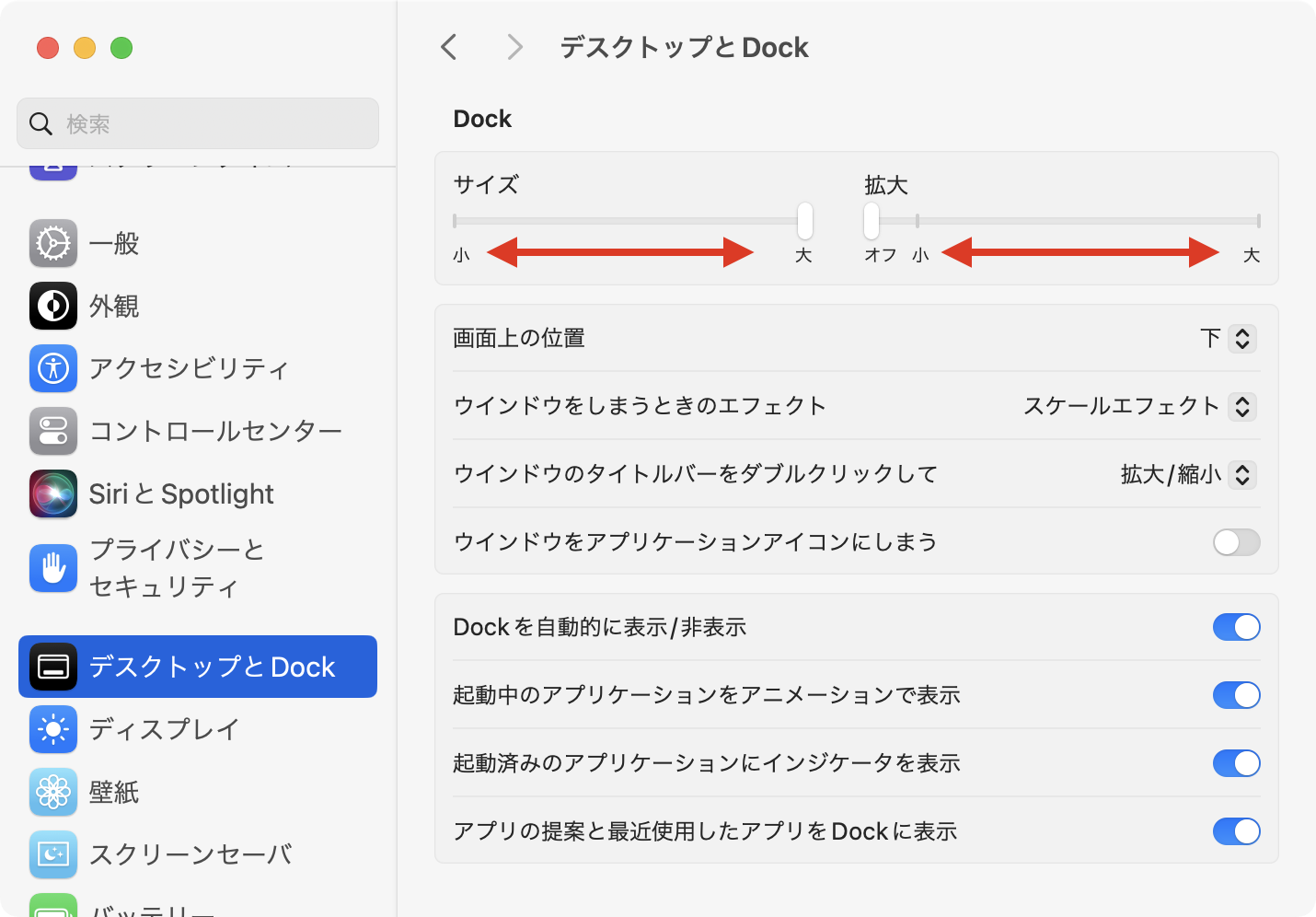
- 「サイズ」は、Dockの大きさを変える
- 「拡大」は、ポインタを合わせたときの拡大率を変える
サイズを小さくして、拡大を大きめにすると、ポインタを合わせたときにこんな感じになるよ


あはは、面白い動きね!
Dockの配置場所を変える方法

ところで、Dockの場所は変えられるかな?
Dockは下だけでなく、左や右にも配置できるよ。やり方を教えるね。
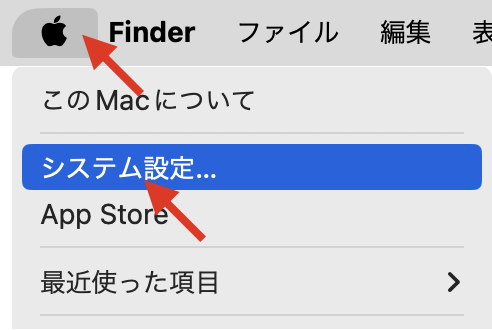
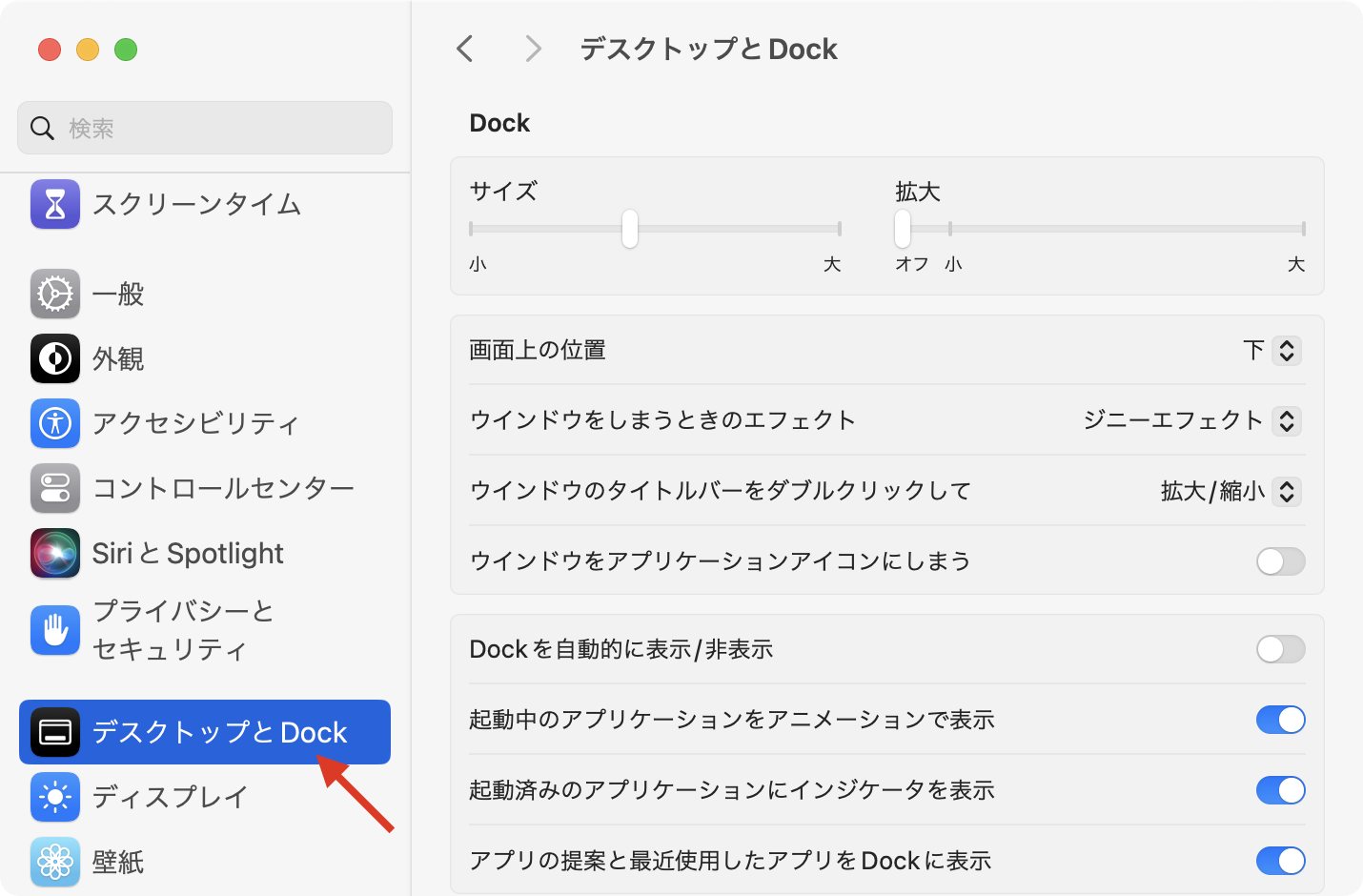
左にした場合は、下の画像のようになるよ
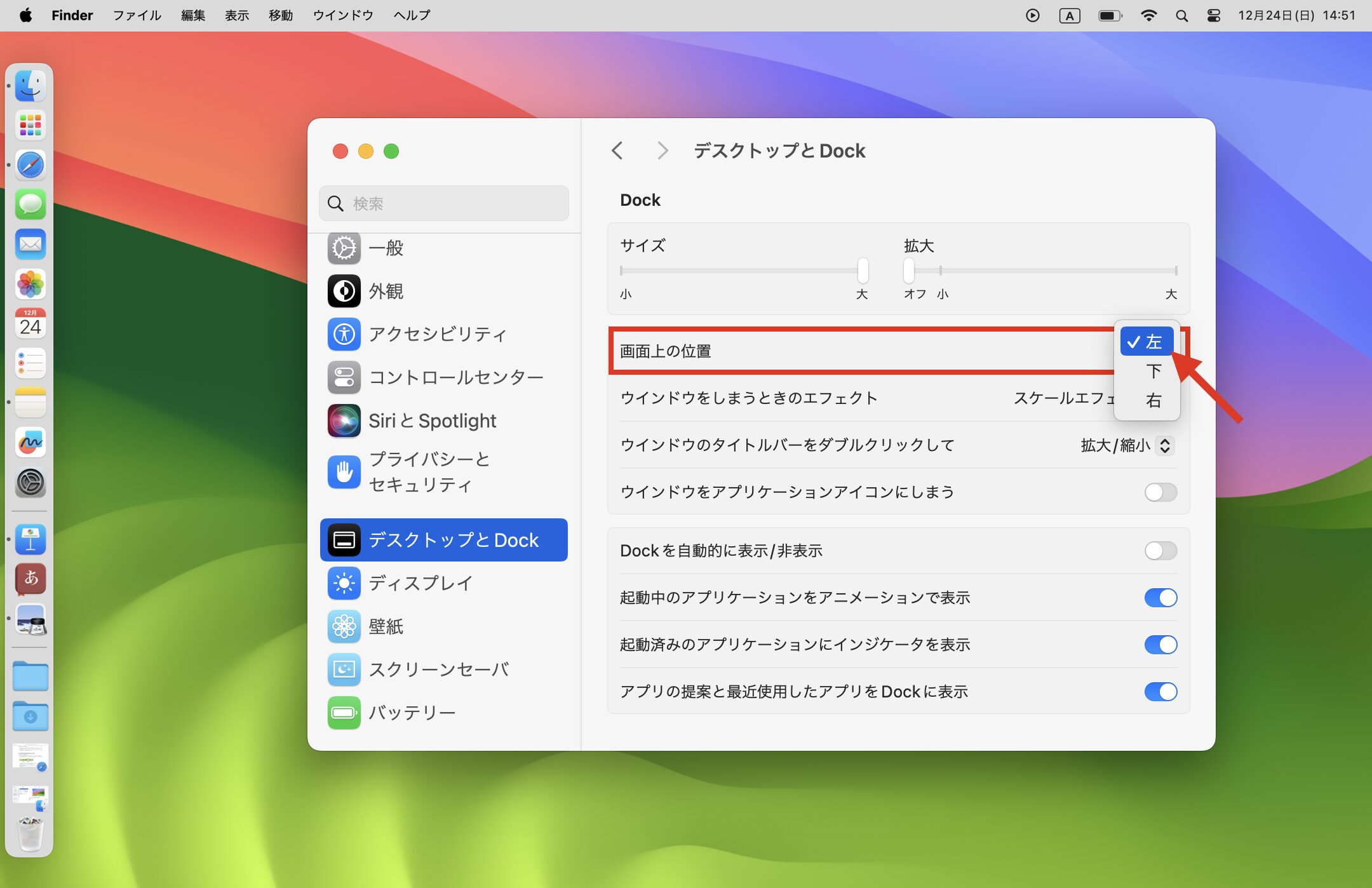

ありがとう。私は左に置いてみようかな。
色々覚えてDockに親しみがでてきたよ。